win10系统CPU使用率高怎么办
来源:www.uzhuangji.cn 发布时间:2015-09-06 17:09
电脑用户们都知道,CPU使用率一高电脑运行速度就会变的很卡,但是对于不少win10系统的用户来说,并不懂的CPU使用率高怎么办?下面就一起来看看解决win10系统CPU使用率高的方法。
1.登录到系统桌面,使用组合快捷键win键+r键打开运行窗口,在打开的运行窗口中输入“regedit”回车确认,打开注册表编辑器。如下图所示
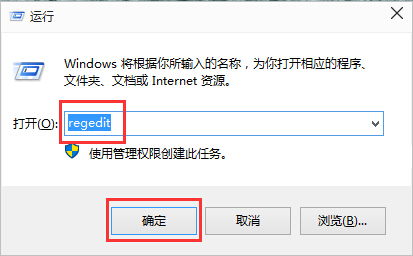
2.在打开的注册表编辑器窗口中,依次展开:HKEY_LOCAL_MACHINE\SYSTEM\CurrentControlSet\Services\TimeBroker项,并且在TimeBroker项右侧界面中找到“Start”值。如下图所示
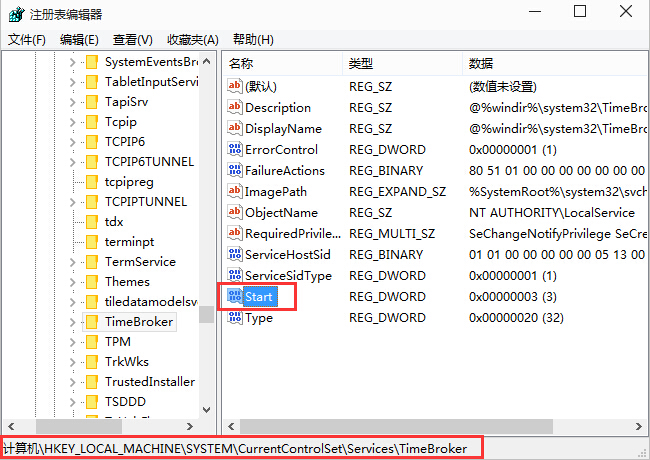
3.双击打开Start值编辑窗口,将其数值数据改为“4”点击确定完成操作。如下图所示
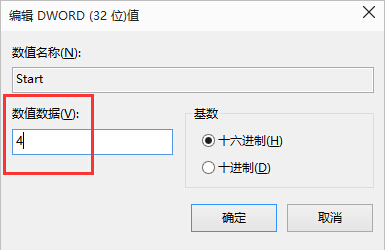
4.点击打开开始菜单—系统设置—更新和安全—Windows更新—高级选项—选择如何提供更新,然后关闭“更新来自多个位置”。如下图所示
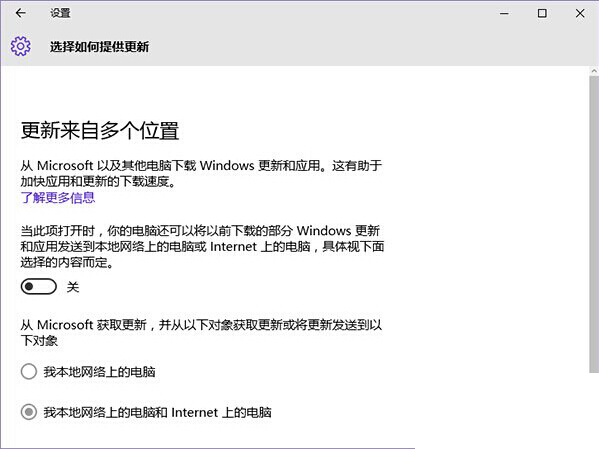
5.点击开始菜单—设置—个性化—锁屏界面,然后选择其他背景模式。如下图所示
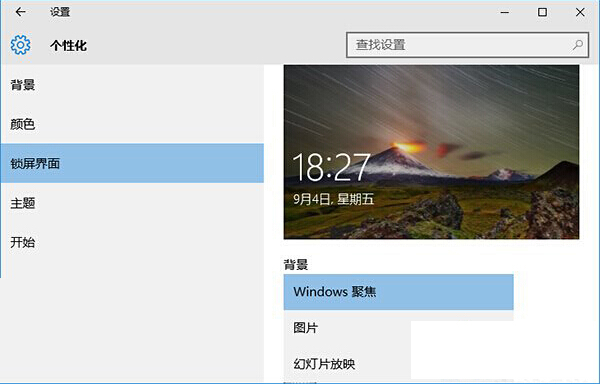
看完解决win10系统CPU使用率高的方法之后,有不懂的win10系统CPU使用率高怎么办的用户,可以尝试以上的解决方法操作看看,希望以上的解决方法可以给大家带来更多的帮助。
下一篇:如何删除Win7系统无用服务
推荐阅读
"电脑TPM是什么意思"
- win11系统怎么安装 win11系统安装方法介绍 2021-07-30
- win11升级怎么绕过TPM win11 TPM开启 2021-07-30
- win7系统运行慢怎么办 系统运行慢解决教程分享 2021-07-30
- win7系统宽带连接错误代码651怎么办 系统宽带连接错误代码651解决教程分享 2021-07-28
win7系统怎么查看系统资源占用情况 查看系统资源占用情况教程分享
- win7系统怎么更换鼠标指针 系统更换鼠标指针教程分享 2021-07-26
- win7系统怎么修改任务栏预览窗口 系统修改任务栏预览窗口操作教程分享 2021-07-26
- win7系统运行速度慢怎么办 系统运行速度慢解决教程分享 2021-03-17
- win7系统怎么清理任务栏图标 系统清理任务栏图标教程分享 2021-03-17
u装机下载
更多-
 u装机怎样一键制作u盘启动盘
u装机怎样一键制作u盘启动盘软件大小:358 MB
-
 u装机超级u盘启动制作工具UEFI版7.3下载
u装机超级u盘启动制作工具UEFI版7.3下载软件大小:490 MB
-
 u装机一键u盘装ghost XP系统详细图文教程
u装机一键u盘装ghost XP系统详细图文教程软件大小:358 MB
-
 u装机装机工具在线安装工具下载
u装机装机工具在线安装工具下载软件大小:3.03 MB










